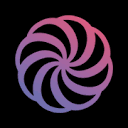要在vscode中进行java开发,首先要安装jdk并配置java_home和path环境变量,确保java -version和javac -version命令能正确输出版本信息;2. 然后在vscode中安装“java extension pack”扩展包,该扩展会自动识别系统jdk并提供语言支持、调试、项目管理等功能;3. 创建java项目时可手动建立src目录和java文件,或通过命令面板使用“java: create java project”向导生成maven/gradle项目;4. 推荐选择java 11、17或21等lts版本以保证稳定性和长期支持,新项目优先考虑java 17或21以利用现代语言特性;5. 项目构建工具可根据团队习惯选择maven(xml配置,成熟稳定)或gradle(groovy/kotlin dsl,灵活高效),两者均被vscode良好支持;6. 遇到环境问题时应依次检查jdk安装路径、环境变量设置、vscode的java.home配置、扩展状态及项目构建文件中的java版本声明,并通过重启终端或vscode刷新环境。完成以上步骤后,即可在vscode中顺利进行java开发。
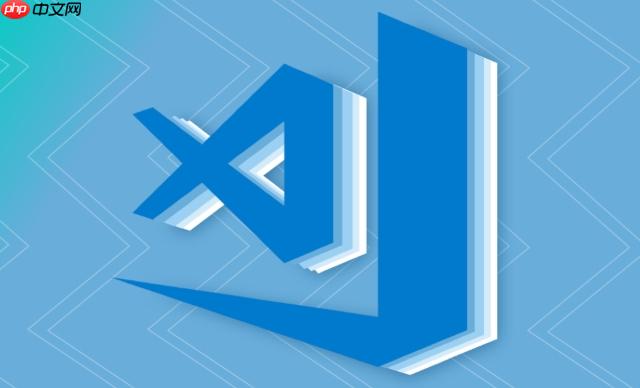
要在VSCode里玩转Java开发,核心就是两件事:装对Java开发工具包(JDK),然后给VSCode装上合适的Java扩展。这两步走对了,你就能在这个轻量级的编辑器里愉快地写Java代码、跑项目了。
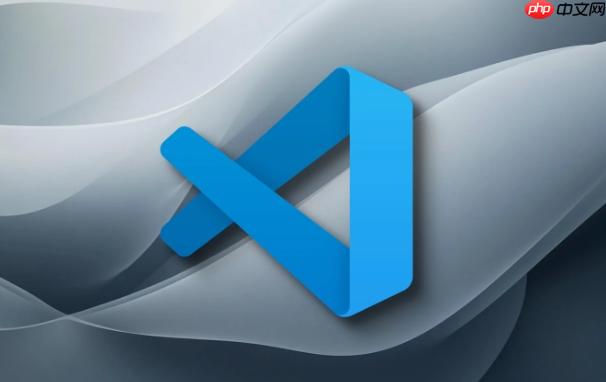
解决方案
配置VSCode的Java开发环境,搭建Java项目,这事儿说起来不复杂,但每一步都得稳。我来给你捋捋我的经验。
首先,你得有Java开发工具包,也就是JDK。这步是基石,没它后面都是白搭。
立即学习“Java免费学习笔记(深入)”;
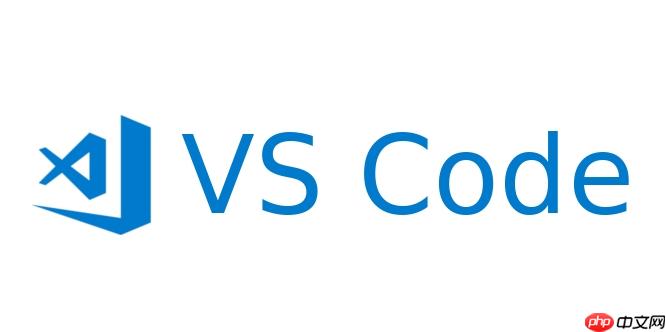
-
安装JDK:
- 去Oracle官网或者OpenJDK社区(比如Adoptium、Amazon Corretto)下载你需要的JDK版本。我个人建议选一个LTS(长期支持)版本,比如Java 11、17或者最新的21,它们稳定,社区支持也足。
- 安装过程很简单,一路下一步就行。
-
环境变量配置:这步至关重要!安装完JDK,你需要配置
JAVA_HOME
环境变量,指向你的JDK安装路径。-
Windows:右键“此电脑” -> 属性 -> 高级系统设置 -> 环境变量。在“系统变量”里新建一个变量,变量名为
JAVA_HOME
,变量值为你的JDK安装路径(比如C:\Program Files\Java\jdk-17
)。然后在Path
变量里,添加%JAVA_HOME%\bin
。 -
macOS/Linux:打开终端,编辑
~/.bash_profile
、~/.zshrc
或~/.bashrc
文件,加入类似下面这两行:export JAVA_HOME=/Library/Java/JavaVirtualMachines/jdk-17.jdk/Contents/Home # 你的JDK路径 export PATH=$JAVA_HOME/bin:$PATH
保存后,运行
source ~/.bash_profile
(或对应的文件)让配置生效。
-
Windows:右键“此电脑” -> 属性 -> 高级系统设置 -> 环境变量。在“系统变量”里新建一个变量,变量名为
-
验证:打开命令行或终端,输入
java -version
和javac -version
。如果能正确显示版本信息,恭喜你,JDK这关过了。
接下来,就是让VSCode认识Java了。 2. 安装VSCode Java扩展包:
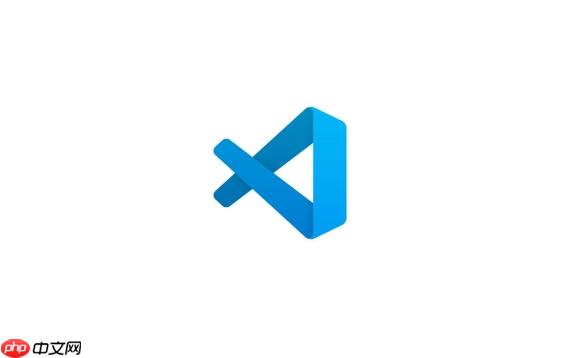
- 打开VSCode,进入扩展视图(Ctrl+Shift+X)。
- 搜索“Java Extension Pack”,这是微软官方推荐的,包含了Java开发所需的核心扩展,比如Language Support for Java™ by Red Hat、Debugger for Java、Maven for Java、Project Manager for Java等。
- 点击安装,等它装完。通常,VSCode会自动识别你系统里的JDK。
最后,我们来搭建一个简单的Java项目跑跑看。 3. 创建Java项目:
- 最简单的方式,你可以直接在VSCode里新建一个文件夹,比如
my-java-app
。 - 在这个文件夹里,创建一个
src
子文件夹,然后在src
里创建一个Main.java
文件。 Main.java
的内容可以这样写:public class Main { public static void main(String[] args) { System.out.println("Hello, VSCode Java!"); } }- VSCode的Java扩展会自动识别这是一个Java文件。你会看到代码上方出现“Run”和“Debug”按钮。
- 点击“Run”,或者在终端里进入项目根目录,用
java src/Main.java
(Java 11+)或javac src/Main.java && java -cp src Main
来运行,看看输出。 -
对于更复杂的项目,你通常会用到Maven或Gradle。
- 安装Maven或Gradle(如果还没装)。
- 在VSCode里,你可以通过命令面板(Ctrl+Shift+P),输入“Java: Create Java Project”,然后选择Maven或Gradle项目,跟着向导走就行。VSCode的Java扩展对它们有很好的支持,会自动帮你管理依赖和构建。
Java开发,我应该选择哪个JDK版本?
这问题,我个人经验是,如果不是有特别的需求去追新特性,选一个LTS(长期支持)版本总是最稳妥的。目前主流的LTS版本有Java 8、Java 11、Java 17,以及最新的Java 21。
Java 8,虽然老,但很多遗留系统还在用,所以你可能偶尔会遇到。不过,新项目不建议从它开始。Java 11是一个非常稳定的LTS,很多公司还在用它作为生产环境的主力。Java 17则带来了Record、Sealed Classes等很棒的新特性,性能也有提升,是目前很多新项目的首选。Java 21是更新的LTS,包含了虚拟线程(Project Loom)等激动人心的预览功能,如果你想体验最新技术,可以尝试。
选择哪个,主要看你的项目需求和团队规范。如果你的项目需要兼容老代码,或者团队成员对某个版本更熟悉,那就跟着走。如果是新项目,我通常会推荐Java 17或21,因为它们有更好的性能和更现代的语言特性,能让你的开发体验更流畅。别忘了,VSCode的Java扩展对多JDK版本支持得很好,你可以在设置里切换项目使用的JDK版本,这很方便。
VSCode中Java项目管理与构建工具的选择
在Java世界里,项目管理和构建工具几乎是不可或缺的,最常用的就是Maven和Gradle。它们各有特色,VSCode对它们的集成也做得相当不错。
Maven: Maven的历史比较久,它基于“约定大于配置”的原则,这意味着你不需要写太多配置,它就知道你的项目结构大概是啥样。它的核心是一个
pom.xml文件,所有依赖、插件、构建配置都在这里面。Maven的生态非常成熟,各种插件丰富,如果你喜欢XML配置,或者团队习惯用它,那Maven是个稳妥的选择。VSCode里有专门的Maven for Java扩展,可以让你直接在侧边栏管理Maven项目,运行各种生命周期命令。
Gradle: Gradle相对年轻一些,它提供了Groovy或Kotlin DSL来编写构建脚本,这让它的配置比Maven的XML更灵活、更具可编程性。如果你需要自定义复杂的构建逻辑,或者喜欢更简洁、更富有表现力的配置方式,Gradle可能更适合你。它的增量构建和任务缓存机制,在大型项目上通常能带来更快的构建速度。VSCode同样有Gradle for Java扩展,可以让你方便地导入和管理Gradle项目。
选哪个,其实看你团队习惯或者项目需求。我呢,以前用Maven多,现在感觉Gradle也挺香的,特别是写脚本的时候,感觉更顺手。如果你是新手,随便选一个开始就行,因为它们的基本概念是相通的,学会一个,另一个也容易上手。重要的是,这两个工具都能帮你自动化依赖管理、编译、测试、打包等一系列繁琐的工作,让你能更专注于代码本身。
遇到Java环境配置问题,如何快速排查与解决?
这块儿我可太有经验了,多少次被一个环境变量搞得头大。别急,一步步来,大部分问题都能找到原因。
最常见的问题,就是JDK路径没设对,或者环境变量没生效。
-
检查
JAVA_HOME
和Path
:这是首要任务。打开命令行或终端,输入echo %JAVA_HOME%
(Windows)或echo $JAVA_HOME
(macOS/Linux),看看输出的路径是不是你的JDK安装路径。再输入java -version
和javac -version
,确认它们是否能正确运行。如果不行,重新检查环境变量配置,注意有没有打错字,或者路径是不是多了一层bin
。改完后,记得重启你的终端或VSCode,甚至整个电脑,让环境变量彻底刷新。 - VSCode输出窗口:VSCode的“输出”面板(通常在底部面板,选择“Java Language Server”或“Java Debugger”)是排查问题的重要线索。这里会显示Java语言服务启动时的日志,比如它尝试识别的JDK路径、遇到的错误等。很多时候,你会在那里看到“无法找到Java运行时”或“JDK版本不匹配”之类的错误信息。
-
VSCode设置:有时候,VSCode可能没能自动识别到正确的JDK路径。你可以手动在VSCode的设置里(Ctrl+,),搜索
java.home
,然后把你的JDK路径填进去。这个设置会覆盖系统环境变量,只对VSCode生效。 - 扩展问题:偶尔,Java扩展本身可能会出现一些小毛病。尝试禁用再启用Java Extension Pack,或者直接卸载后重新安装。这能解决一些缓存或安装损坏导致的问题。
-
项目配置:如果你是Maven或Gradle项目,检查一下项目的
pom.xml
或build.gradle
文件里,有没有指定特定的Java版本,比如
。确保这个版本和你系统安装的JDK版本是兼容的。11 - 重启大法:听起来有点玄学,但很多时候,一个简单的VSCode重启,或者系统重启,就能解决一些莫名其妙的环境问题。这通常是因为某些进程没有及时刷新环境变量或者缓存。
记住,遇到问题别慌,一步步排查,从最基础的JDK安装和环境变量开始,再到VSCode的配置和项目设置。通常,问题都出在这些环节的某个小细节上。